¶ 什么是USB-C通信电缆
USB-C通信电缆是连接AP主板和工具头主板的一根使用Type C接口的电缆。

¶ 何时更换
1. USB-C电缆通信不稳定导致打印机工作异常;
2. 售后人员通过LOG文件分析,确认是USB-C通信故障。
¶ 需要的工具和材料
- 全新的USB-C通信电缆
- H1.5/H2.0 内六角扳手
新版 USB-C 线的接头上带有导电布,请勿撕掉!
¶ 开始操作前的安全警告和机器状态
请仔细按照本指南步骤进行更换。在开始任何拆卸和组装之前,请确保机器已断电。
¶ 操作指南
¶ 第 1 步 - 松开料管
移除玻璃上盖,将料管从拖链卡扣上松脱出来。

¶ 第 2 步 - 移除AP主板盖
用H1.5 内六角扳手移除1颗位于机器背面、耗材入料口下方的螺丝,然后从两端分别将AP主板盖揭开,将AP主板盖横梁上松脱出来。
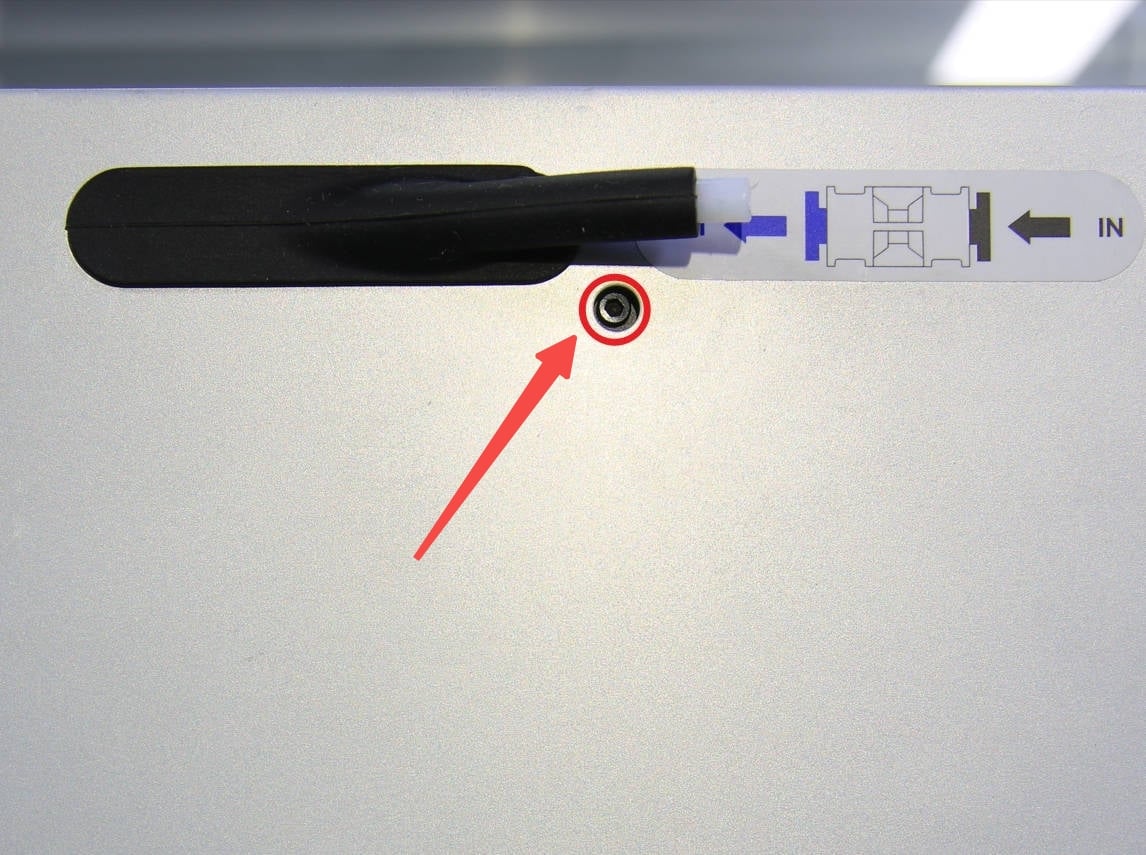 |
 |
¶ 第 3 步 - 断开USB 连接(AP板端)
将线缆从USB线夹紧块上移除,用H2.0内六解扳手拆下1颗螺丝,将USB线从AP板上断开。
 |
 |
¶ 第 4 步 - 移除工具头的后盖
使用内六角扳手移除固定工具头后盖的 4 颗螺丝,然后取下工具头后盖。

¶ 第 5 步 - 断开USB连接(工具头端)
从挤出主板上断开USB线的连接,如图所示调整USB线支架的方向,将USB线连同支架一起,从工具头上移除。
 |
 |
¶ 第 6 步 - 移除USB-C通信电缆
将USB线从AP主板盖和拖链中松脱出来,移除USB-C通信电缆, 移除USB线夹紧块。
|
 |
 |
¶ 第 7 步 - 安装新的USB-C通信电缆
将USB-C电缆装入拖链和AP主板盖上,装上USB线夹紧块。

|

|
¶ 第 8 步 - 连接USB电缆(工具头端)
将USB线连接到工具头主板上,将USB线压入线材底座后,将线材支架扣装到位。
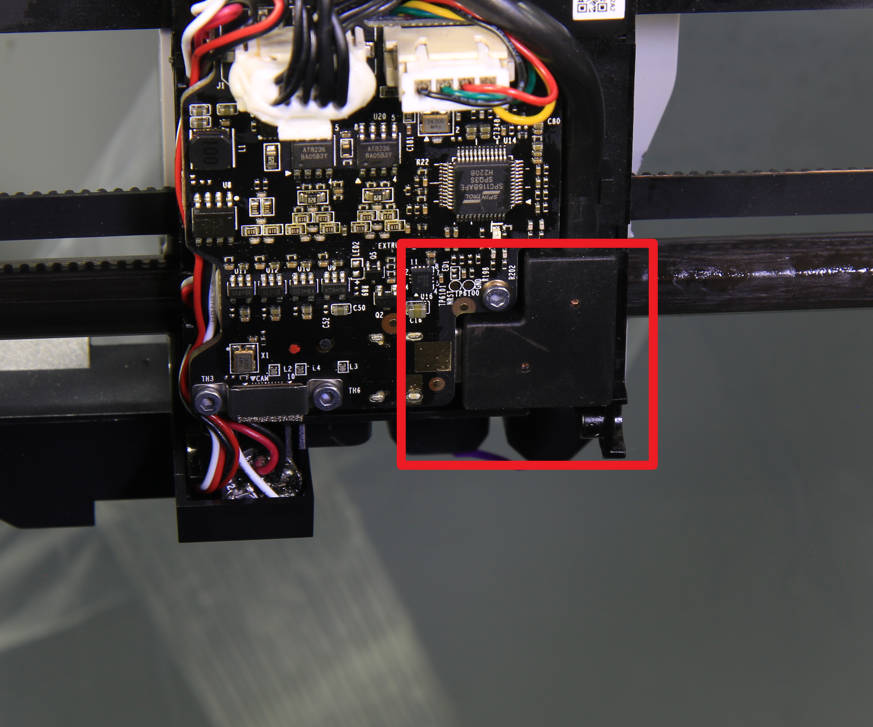 |
 |
¶ 第 9 步 - 安装工具头后盖
重新安装工具头的后盖并用 4 颗螺丝(每侧 2颗)将其固定。
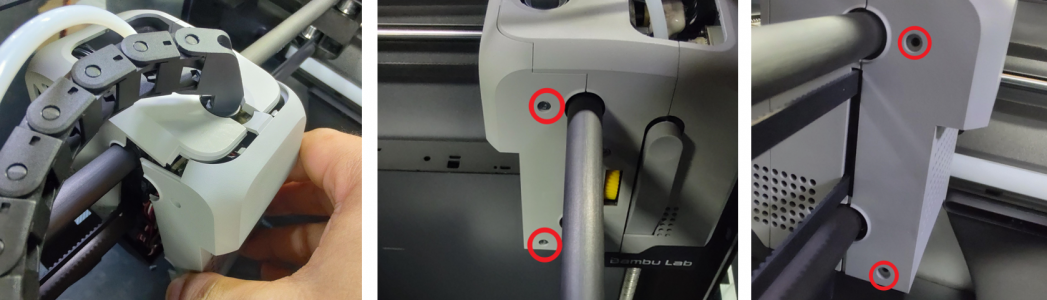
¶ 第 10 步 - 连接 USB 电缆(AP板端)
将 USB 线连接到 AP 板接口上,注意字母 A 朝外,用 1 颗螺丝固定夹紧块,将电缆卡到夹紧块上。
 |
 |
注意:新版本在该处粘附了一块导电布,因此无法看到字母 A,可将电缆凸起位置朝外插入。
¶ 第 11 步 - 安装AP主板盖
先对齐下图所示的缺口进行安装AP主板盖,再将AP主板盖安装到位,在机器背面、耗材入料口下方锁入1颗螺丝进行固定。
 |
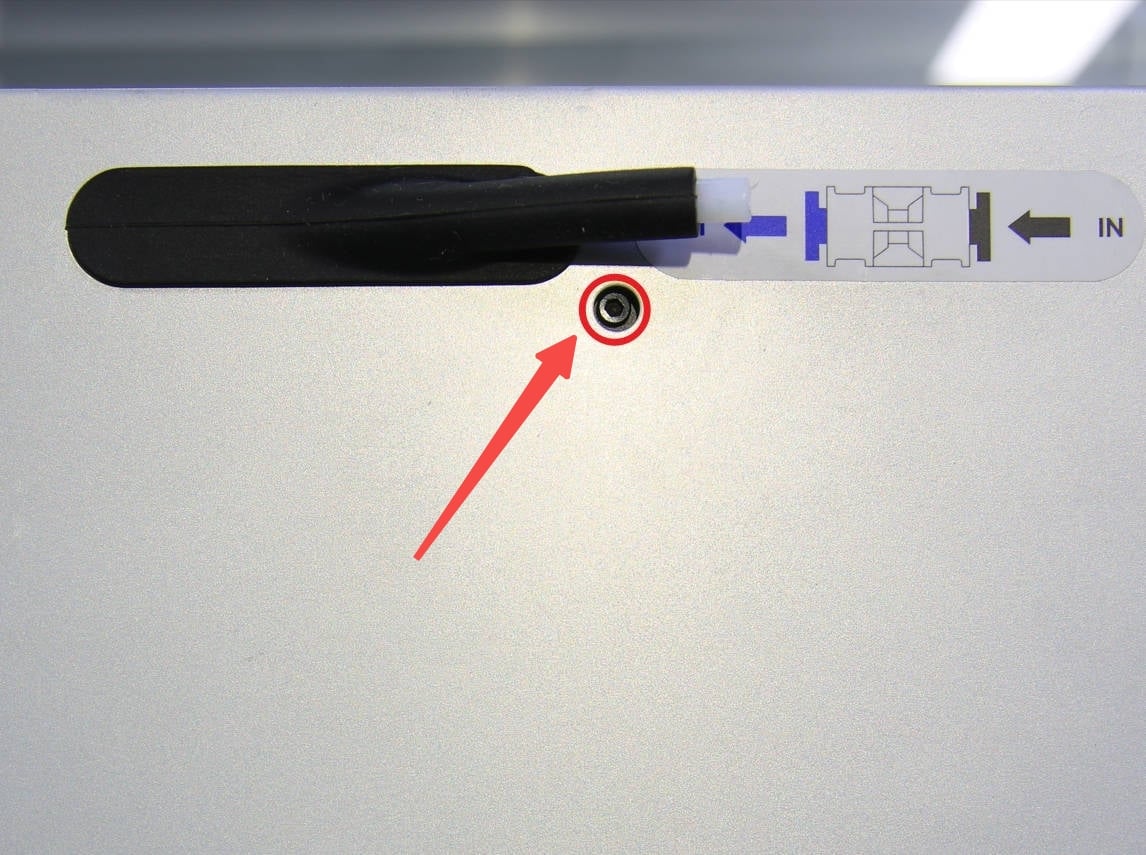 |
¶ 第 12 步 - 扣好料管
将料管扣到拖链上,盖上玻璃上盖。

¶ 如何验证完成/成功
1.启动打印机,确认机箱内部干净无异物;
2. 在屏幕上找到“工具”菜单,首先点击“校准”按钮,完成校准后,再进行一次“设备自检”操作。
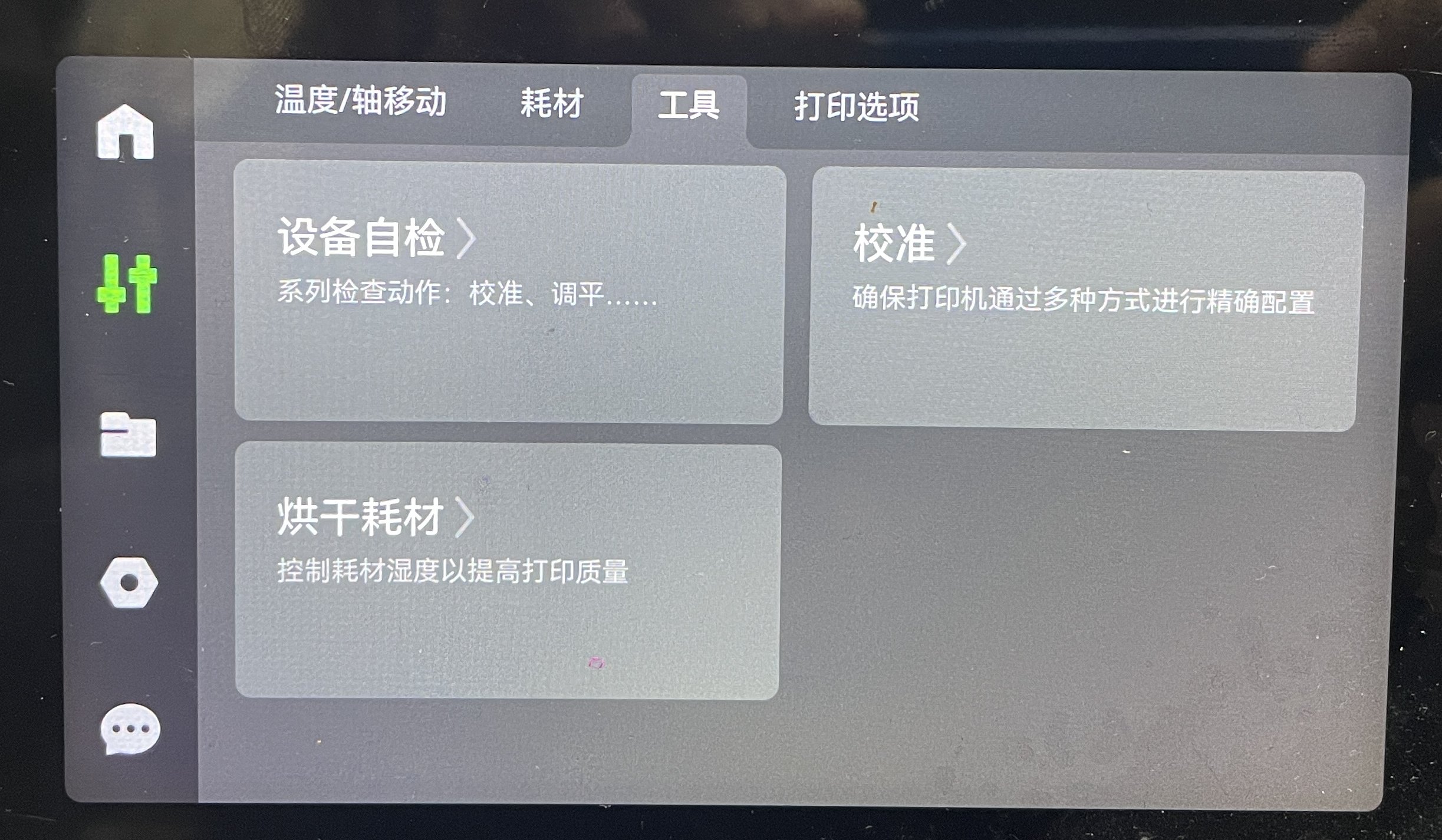
如果以上操作一切顺利,并且在校准和自检过程中没有出现错误或警告,则更换成功。否则,请检查连接后重试。
如果问题仍然存在,请联系服务团队寻求进一步帮助。

